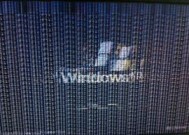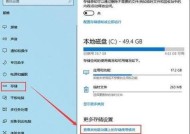电脑内存清理和文件删除的最佳方法是什么?
- 电脑常识
- 2025-03-18
- 16
- 更新:2025-02-28 16:20:00
在信息时代,电脑已成为我们工作和生活中不可或缺的工具。然而,随着使用时间的增长,系统内存中堆积的临时文件、无用程序和碎片化的数据会逐渐消耗宝贵的资源,导致电脑运行缓慢、效率低下。了解电脑内存清理和文件删除的最佳方法,对于维护电脑性能、保持系统高效运行至关重要。本文将深入探讨一系列实用技巧,旨在帮助您彻底清理内存、彻底删除文件,提升您的电脑使用体验。
一、为什么要定期清理电脑内存
电脑内存(RAM)是系统运行程序和处理数据时暂时存储信息的物理内存。电脑在使用过程中,系统会产生大量临时文件、缓存数据等,这些无用信息若不及时清理,将会长期占用宝贵的内存资源。内存清理不仅可以释放更多资源供需要的程序使用,还能够预防系统冻结、提高多任务处理能力。
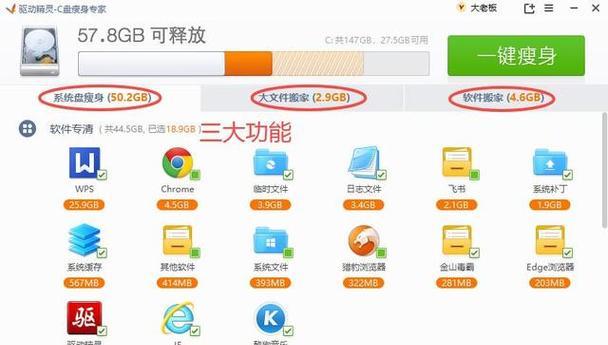
二、综合系统内置工具进行内存清理
1.Windows系统下的工具使用
Windows操作系统自带的一些工具非常适合进行内存清理。其中最常用的是“任务管理器”和“磁盘清理”。
a.任务管理器
操作步骤:
1.右击任务栏选择“任务管理器(或使用Ctrl+Shift+Esc快捷键直接打开)”;
2.在“进程”标签下查看当前运行的程序和资源占用情况;
3.选择占用资源较多的程序,并点击结束任务(EndTask)来释放内存资源。
b.磁盘清理
操作步骤:
1.在搜索栏输入“磁盘清理”,点击进入;
2.选择需要清理的驱动器,然后点击“确定”;
3.系统将扫描该驱动器上的临时文件、系统错误文件等,点击“清理系统文件”可进一步清理;
4.选择要清理的文件类型,点击“确定”并确认删除。
2.macOS系统下的工具使用
macOS用户可以利用“活动监视器”和“磁盘实用工具”来进行内存清理和优化。
a.活动监视器
操作步骤:
1.通过“Spotlight”搜索功能打开“活动监视器”;
2.查看CPU和内存标签,了解哪些应用或进程占用了较多资源;
3.选中不需要运行的程序,点击左上角的“X”按钮强制退出,从而释放内存。
b.磁盘实用工具
操作步骤:
1.打开“磁盘实用工具”;
2.选择需要清理的硬盘,点击“运行磁盘清理”;
3.选择清理选项,并开始清理。
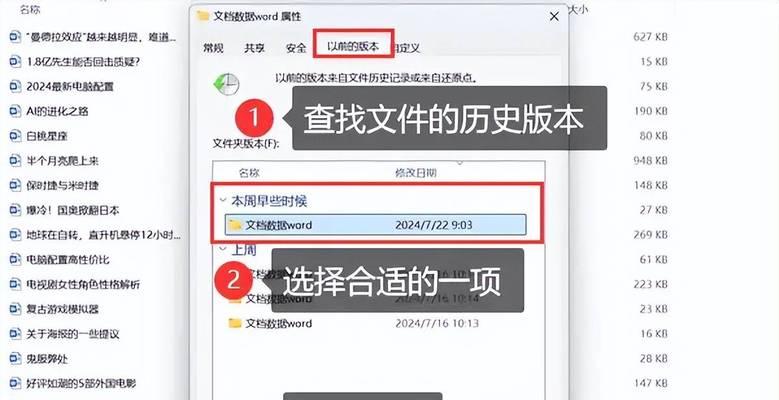
三、使用专业软件进行深度清理
专业的系统清理软件可以提供更为全面的清理服务,深入到系统底层清理无用文件、病毒、恶意软件等,有助于全面释放内存和存储空间。
推荐软件:CCleaner、AVGPCTuneUp等;
操作建议:选择信誉好的软件,按照软件提示进行扫描和清理。某些软件可能需要付费,但通常提供免费试用版。
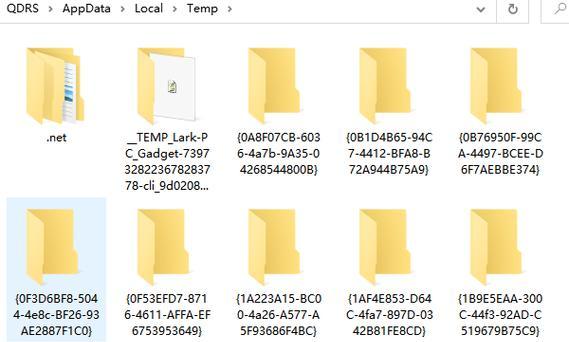
四、系统文件和垃圾文件的清理
1.清理系统临时文件
系统临时文件通常存储于特定目录,定期清理可以释放大量磁盘空间。
Windows:进入`%temp%`目录,删除所有文件;
macOS:打开终端,使用`sudormrf/private/var/tmp/*`命令清除临时文件。
2.清理下载文件夹
下载文件夹往往存储着大量临时下载的文件,定期清理可节省大量空间。
操作步骤:进入下载文件夹,手动检查并删除不需要的文件。
五、文件删除的最佳实践
删除文件不仅仅是腾出空间,更涉及到信息安全的问题。以下是一些文件安全删除的最佳实践:
1.使用文件删除工具
SecureEmptyTrash:在macOS中,可以使用此功能确保删除的文件不能被恢复;
Shift+Delete:在Windows中,使用Shift+Delete可以将文件永久删除;
文件粉碎工具:使用第三方文件粉碎工具,如CCleaner、FileShredder等,可以彻底删除文件,防止恢复。
2.清空回收站/废纸篓
Windows系统下:右击桌面的回收站图标,选择“清空回收站”;
macOS系统下:右击“废纸篓”并选择“清空废纸篓”。
六、维护电脑性能的额外建议
1.定期检查并优化磁盘碎片
磁盘碎片会降低磁盘读取速度。Windows和macOS都提供了碎片整理工具。
Windows:打开“磁盘碎片整理”,选择要整理的驱动器进行优化;
macOS:使用第三方工具如iBoysoftDiskManager进行磁盘碎片整理。
2.定期检查和更新驱动程序
确保所有的硬件驱动程序都是最新的,以获得最佳性能。
3.使用SSD提升速度
如果您的电脑还搭配了HDD,考虑升级至SSD来获取更快的读写速度。
七、常见问题解答
Q1:手动清理内存效果好吗?
手动清理可以即时看到效果,但使用系统工具或清理软件可以更全面地清理不必要的系统垃圾和后台进程。
Q2:删除文件后还可以恢复吗?
使用Shift+Delete或第三方软件删除文件,这些文件将不会进入回收站/废纸篓,因而不易恢复。但为了更安全地删除敏感数据,最好使用文件粉碎工具。
Q3:频繁进行磁盘碎片整理好吗?
频繁的磁盘碎片整理可能会缩短硬盘寿命。一般来说,建议根据系统提示或使用习惯,每月或每季度进行一次。
八、
系统内存清理和文件删除是提升电脑性能的重要步骤。通过以上介绍的方法,您可以高效且安全地清理内存、删除不必要的文件,从而保持电脑的最佳运行状态。务必记住,定期维护是防止系统缓慢的关键,并且使用正确的工具和操作方法是保护数据安全和隐私的必要手段。
掌握这些最佳实践,定期对您的电脑进行清理和优化,您将能享受一个快速、流畅且安全的电脑使用体验。